【LINE】リアクションを活用してみよう
LINEのトークでは、メッセージに対してスタンプやメッセージで返すほかに「リアクション」機能があります。これによってほかのSNSでいうところの「いいね」機能のようなことができるようになっています。今回はこちらについて、どのようなものなのかや使い方などをまとめていきます。
目次
リアクションとは?
グループトークや個別トークで、自分・相手が送受信した特定のメッセージ(画像・動画・スタンプなど含む)に対し6種類の顔文字ミニスタンプ(リアクションアイコン)を送ることができる機能がリアクションと呼ばれています。リアクションを使うことによって、メッセージやスタンプを送るより気軽に返信ができるようになりました。また、スマホ版だけでなくPCでもリアクションを使えるようになりました。使い方はスマホとほぼ一緒で、画像や動画にもリアクション可能です。
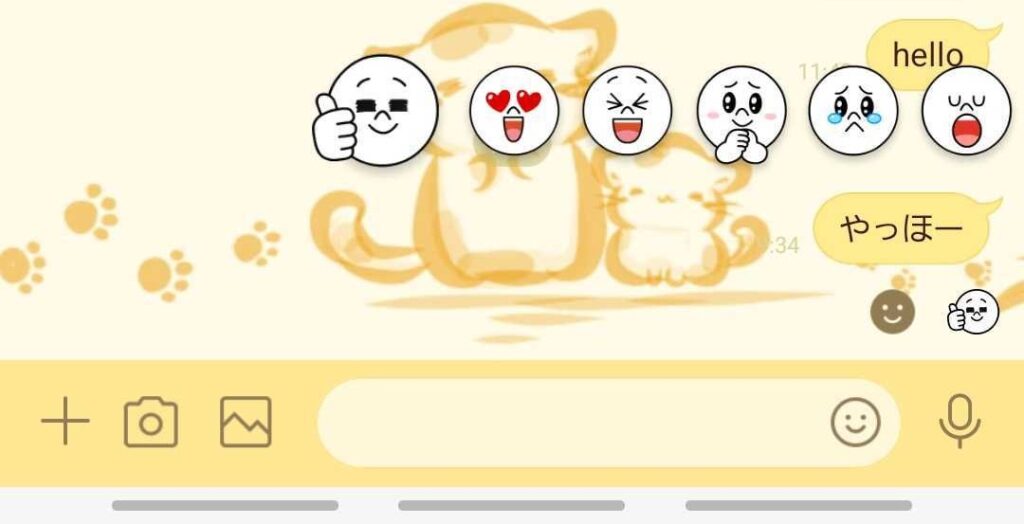
リアクションの使い方
ではリアクションはどのように使うのでしょうか。ステップは2つだけなので見ていきましょう!
1.リアクションしたいメッセージなどを長押しする
まずはリアクションしたいメッセージや画像・動画・スタンプなどを長押しします。すると、下の写真のようにミニスタンプが表示されます。
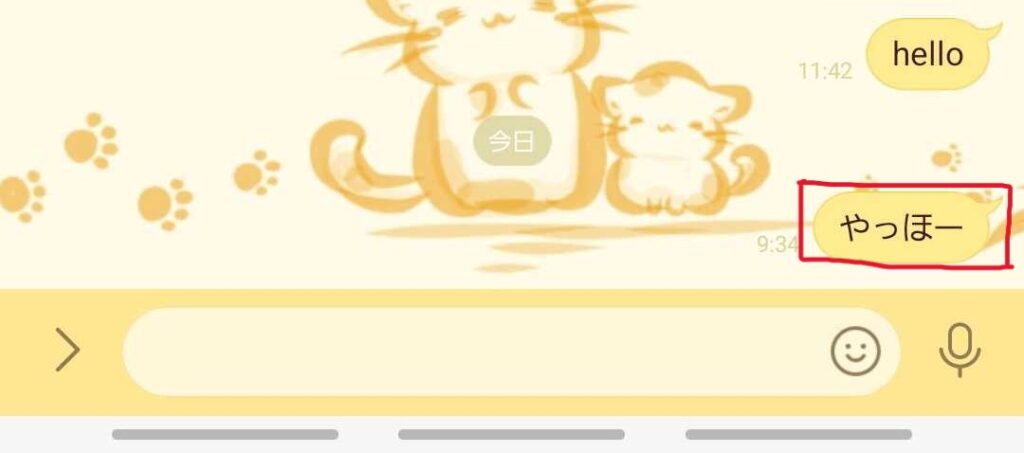
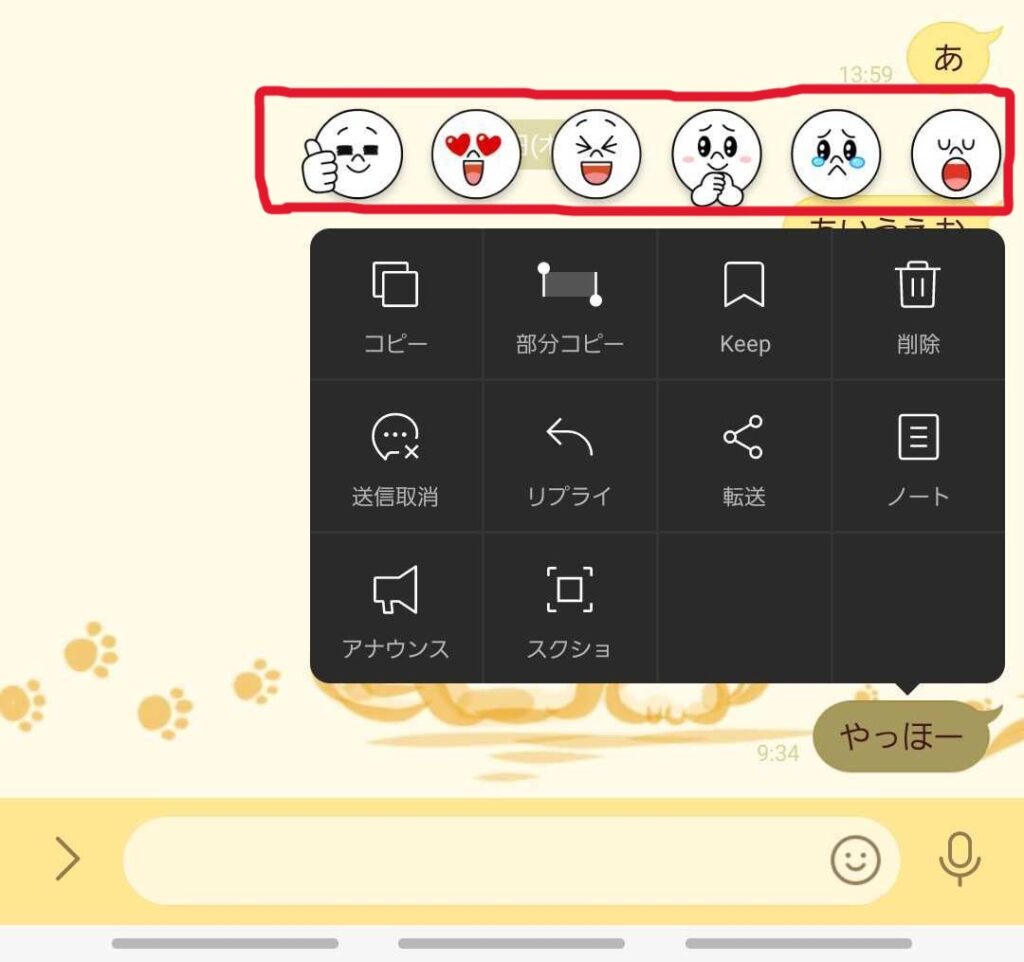
2.出てきたミニスタンプから送りたいリアクションを選ぶ
ミニスタンプが表示されたら送りたいリアクションを選びます。すると対象のメッセージなどの下にリアクションがつきます。
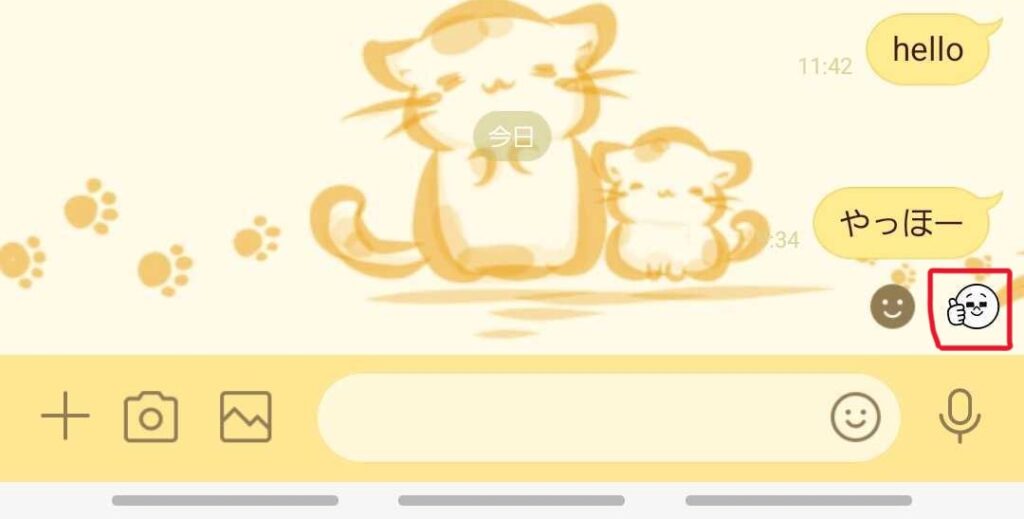
このように簡単に送ることができるリアクションですが、メッセージを送受信してから7日以内のものにしか送ることができないので注意が必要です。また、リアクションを送った際相手に通知はいきませんが誰がどのリアクションを送ったのかは、相手やグループチャットであればアイコンを受け取っていない他のメンバーでも確認可能です。
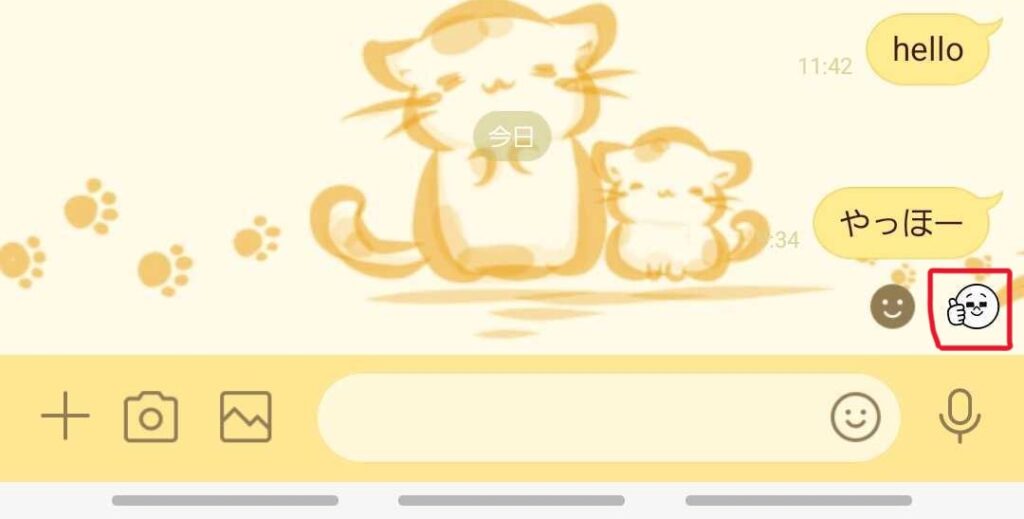
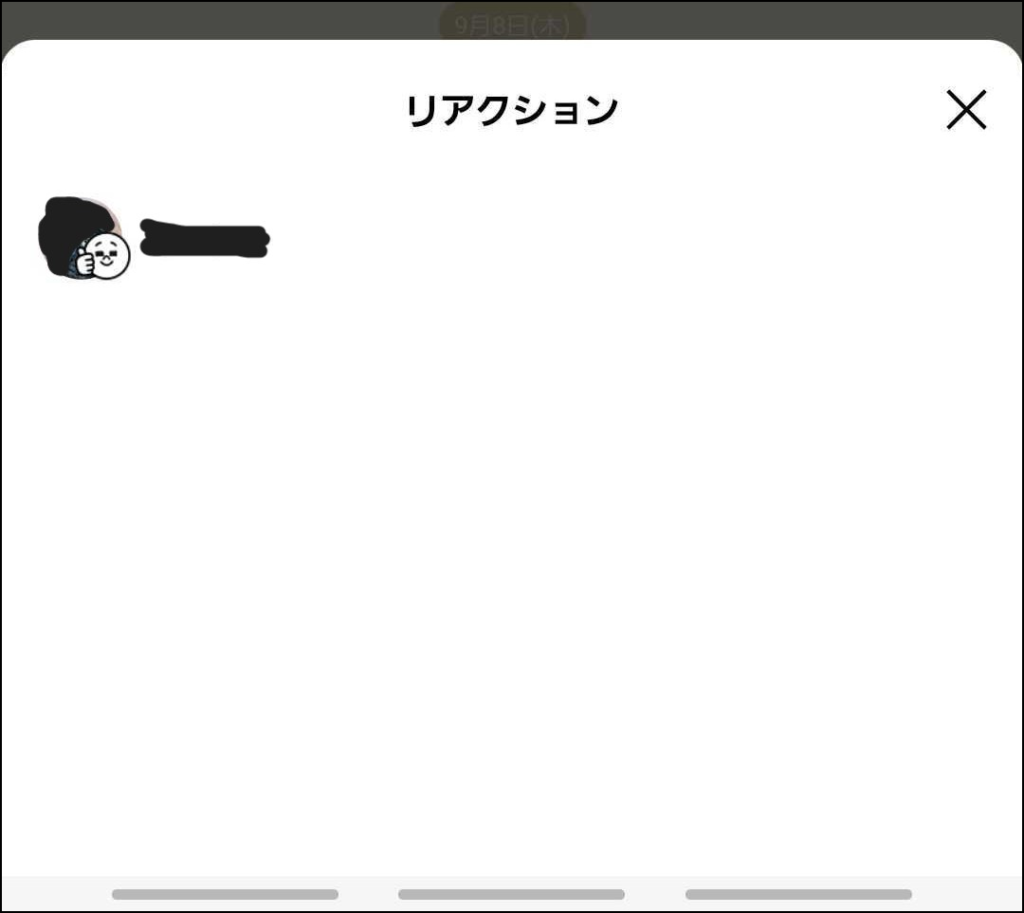
リアクションの削除・変更方法
メッセージを送受信してから7日以内であれば、リアクションの削除・変更ができます。方法は下の写真の通りです。
リアクションの削除
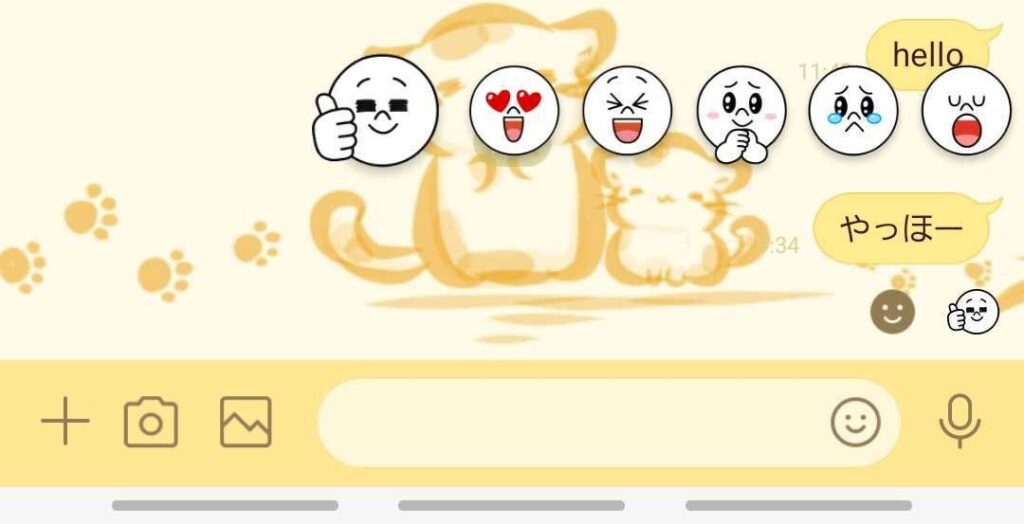
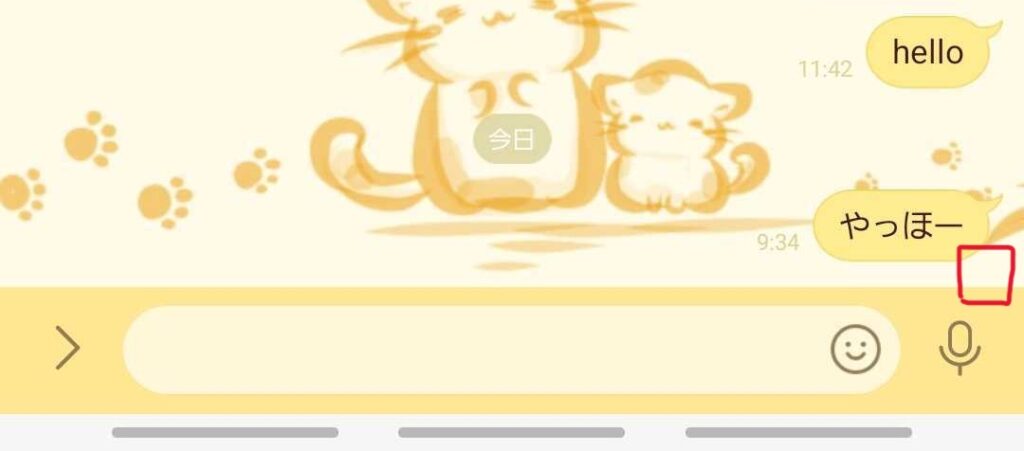
リアクションの変更
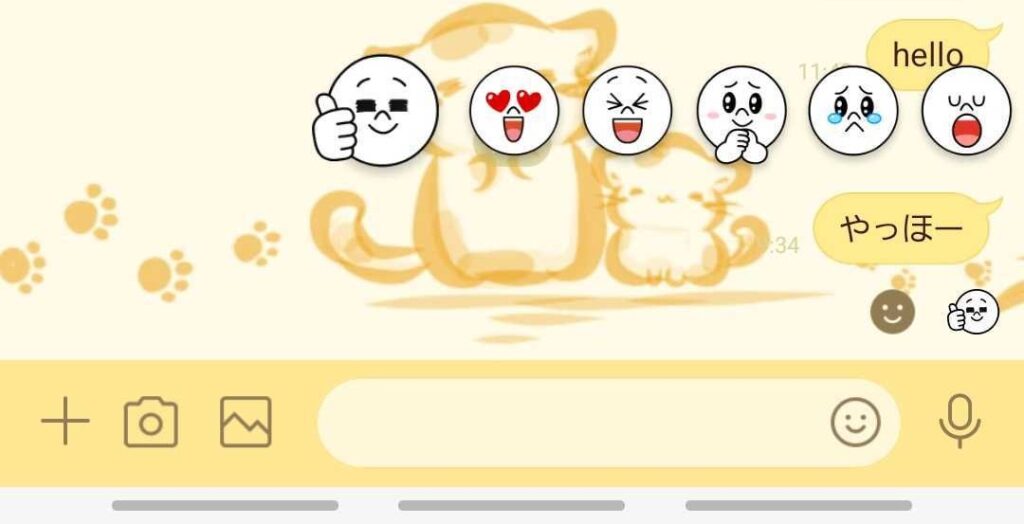
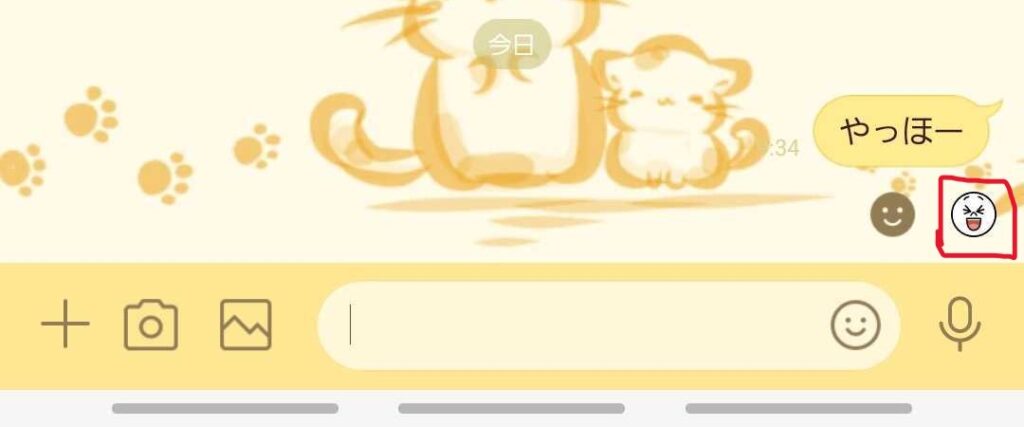
リアクションが送れない場合の対処法
次にリアクションが送れない・見れない場合の対処法をまとめます。
・送受信されてから8日以上経っているメッセージなどにリアクションをする
先ほどもお伝えした通り、リアクションは送受信されてから7日以内のメッセージなどにすることができる機能なので、8日以上経っているものにはリアクションすることができません。
・自分もしくは相手のLINEのバージョンやOSのバージョンが古い
LINEやOSのバージョンが古いとそもそもリアクション機能が対応していない場合があります。もし相手が送ってくれたリアクションが見れなかったり、自分が送ったはずのリアクションが相手に伝わっていない場合は、自分もしくは相手のLINEやOSのバージョンを確認してみましょう。
まとめ
いかがでしたでしょうか。意外と知られていないリアクション機能ですが、使い方は簡単なのでぜひ今回のまとめを参考にしていただき活用してみてください。